如何用美图秀秀给图片标记箭头符号?
1、第一步:打开电脑百度网页,输入“美图秀秀网页版”。如下图所示。
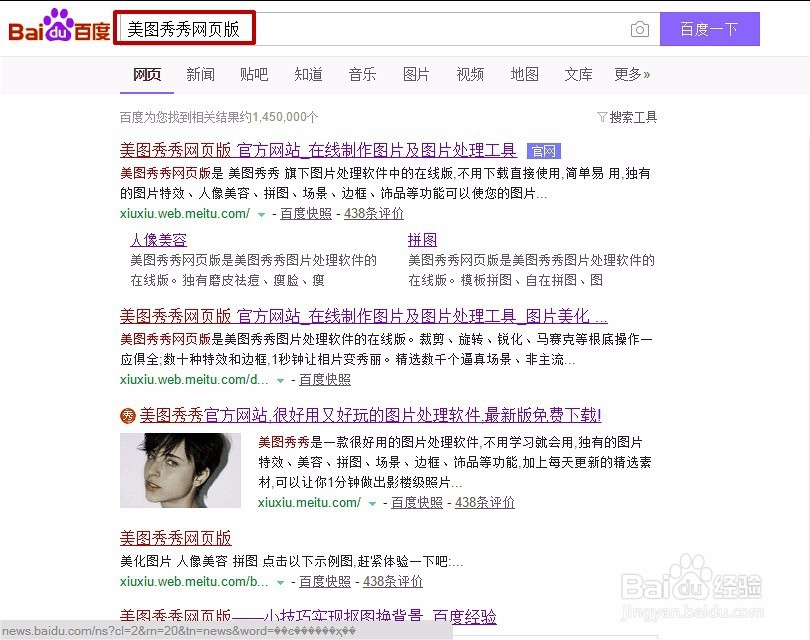
2、第二步:点击显示官网的第一个网址。如下图所示。
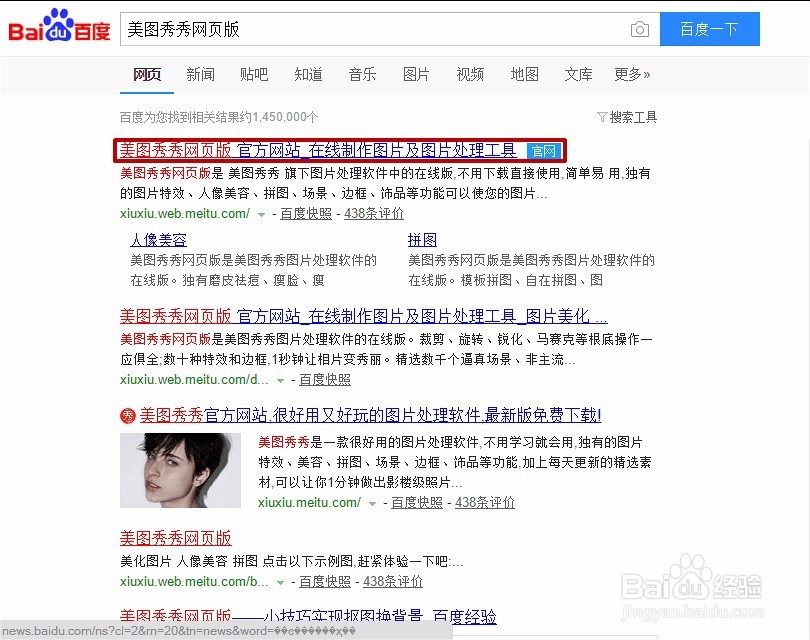
3、第三步:现在我们能看到得是美图秀秀的首页。如下图所示。
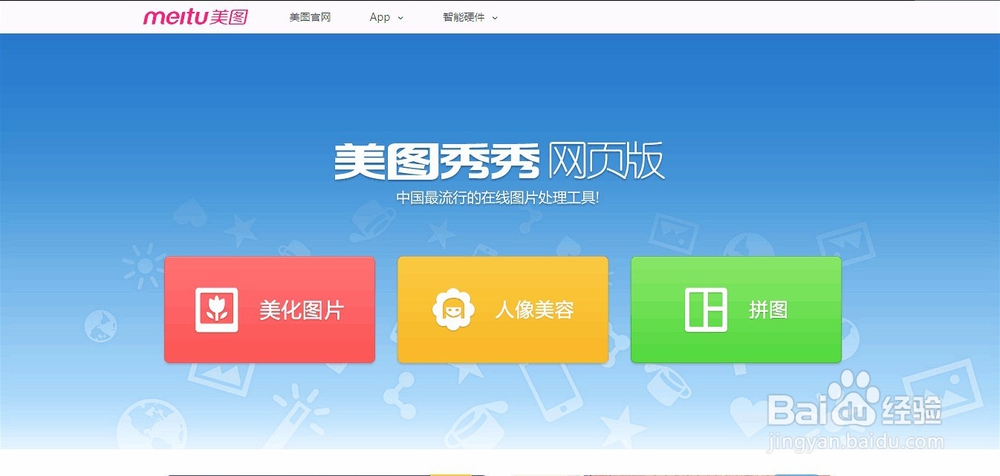
4、第四步:选择“美化图片”。虽然有点累赘,还是有必要分一步的。如下图所示。
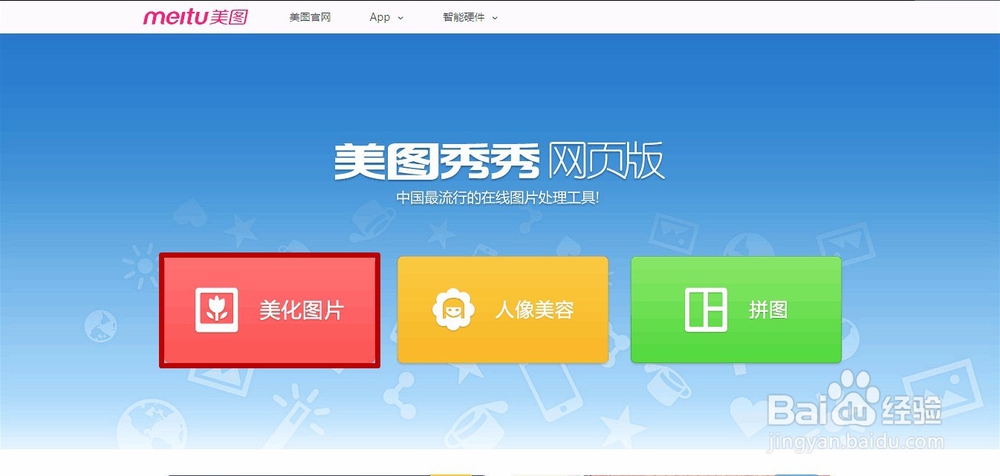
5、第五步:点击“选一张照片”,把我们第一步中的截图载入。如下图所示。
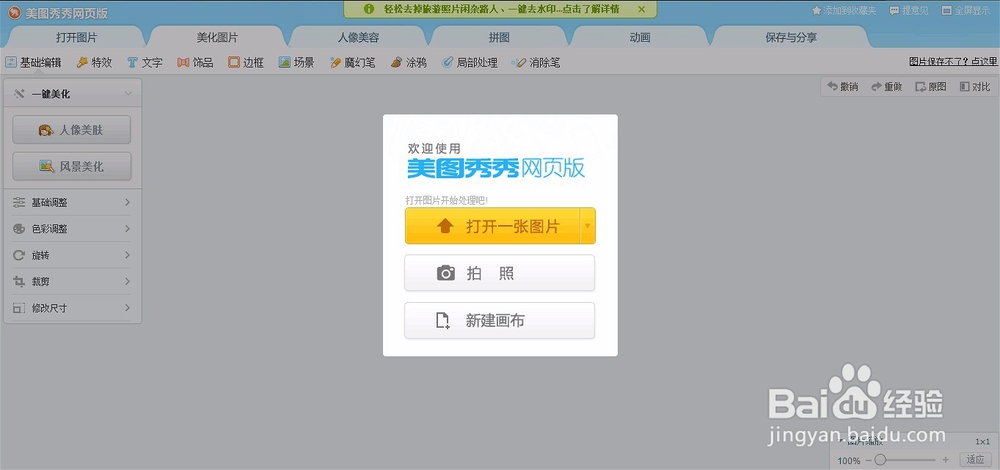
6、第六步:点击上面横着的编辑框,选择“涂鸦”功能。如下图所示。
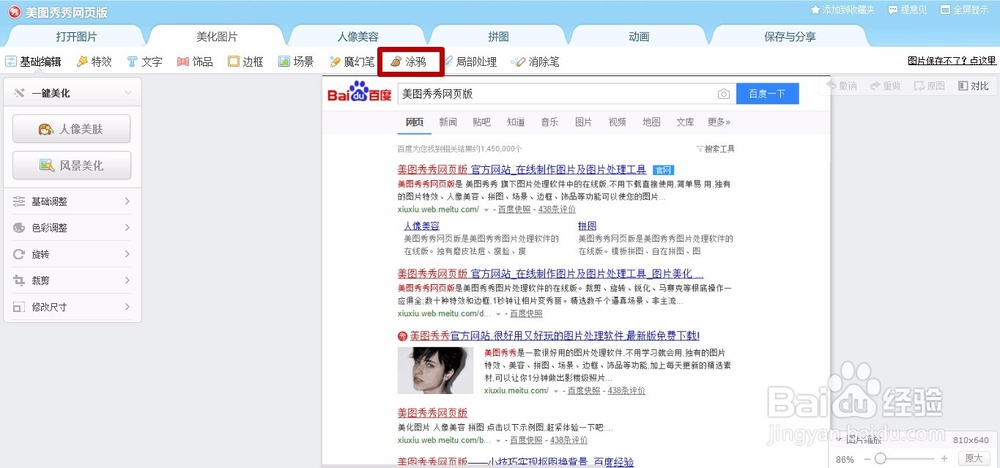
7、第七步:点击左上方的“形状”箭头,并选择红色。
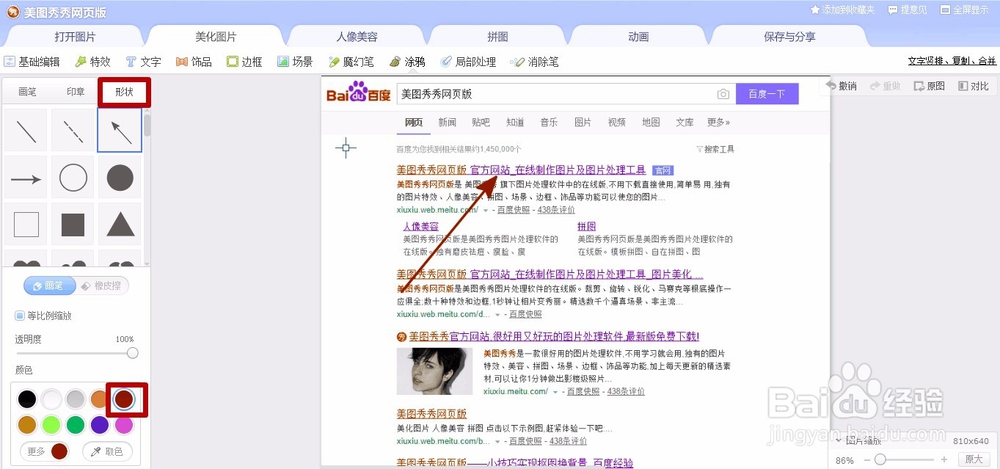
8、第八步:按住鼠标左键,拖动鼠标就OK了。

声明:本网站引用、摘录或转载内容仅供网站访问者交流或参考,不代表本站立场,如存在版权或非法内容,请联系站长删除,联系邮箱:site.kefu@qq.com。
阅读量:72
阅读量:190
阅读量:113
阅读量:107
阅读量:119